

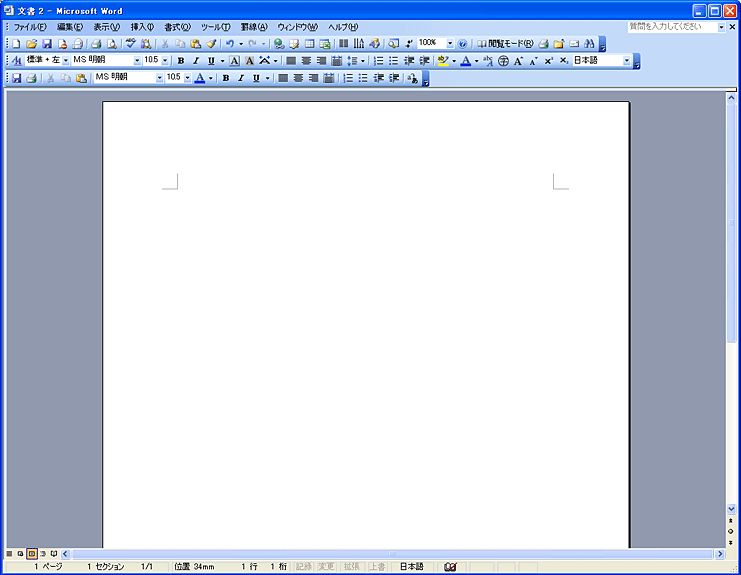 |
|||
| ■電子メールツールバー|上書き保存 既に存在しているファイルを上書き保存します。以前の内容は新しい内容で書き換えます。 |
|||
| 電子メールツールバー|上書き保存 | クイック アクセス ツール バー | 上書き保存 | ||
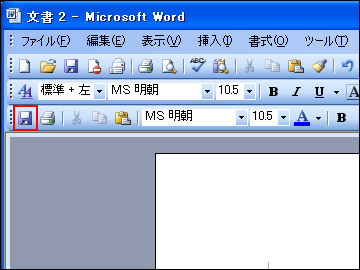 |
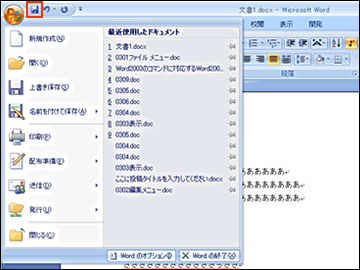 |
||
| Office ボタン | 上書き保存 | |||
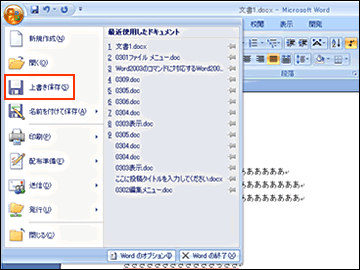 |
|||
| ■電子メールツールバー|印刷 作成した文書を印刷します。 |
|||
| 電子メールツールバー|印刷 | Office ボタン | 印刷 | クイック印刷 | ||
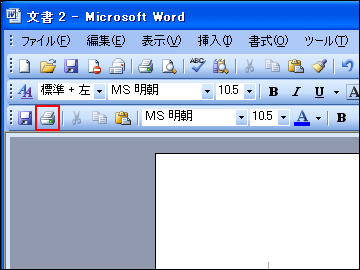 |
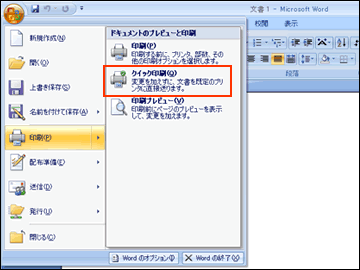 |
||
| ■電子メールツールバー|切り取り 選択した部分を切り取ります。 |
|||
| 電子メールツールバー|切り取り | ホーム | クリップボード | 切り取り | ||
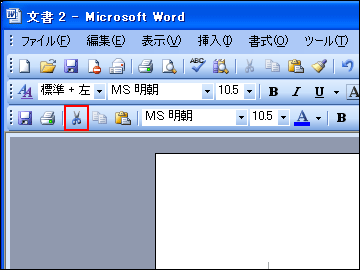 |
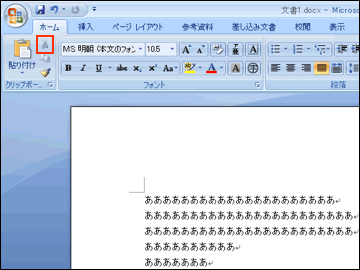 |
||
| ■電子メールツールバー|コピー 選択した部分をクリップボードにコピーします。 |
|||
| 電子メールツールバー|コピー | ホーム | クリップボード | コピー | ||
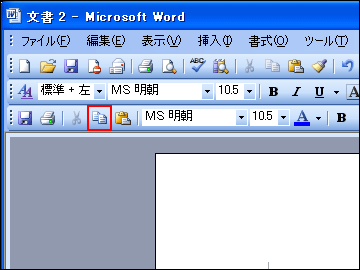 |
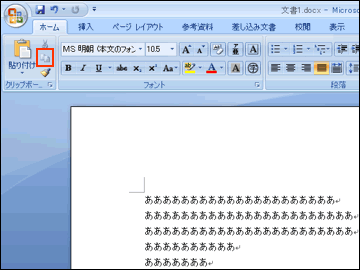 |
||
| ■電子メールツールバー|貼り付け 切り取った部分、コピーした部分をカーソルのある位置に貼り付けます。 |
|||
| 電子メールツールバー|貼り付け | ホーム | クリップボード | 貼り付け | ||
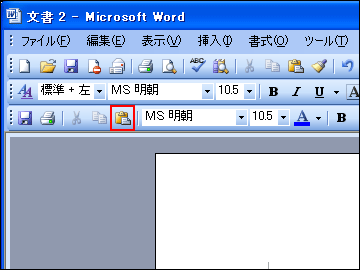 |
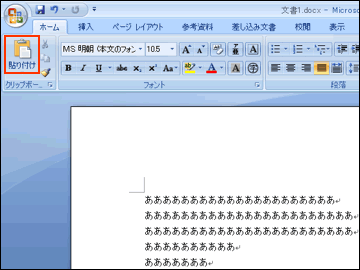 |
||
| ■電子メールツールバー|フォント 文字の書体を決めます。 |
|||
| 電子メールツールバー|フォント | ホーム | フォント | フォント | ||
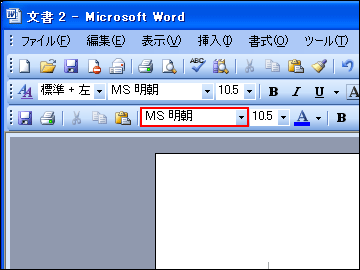 |
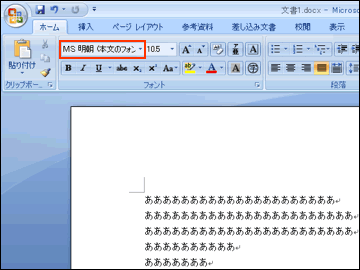 |
||
| ■電子メールツールバー|フォント サイズ 文字サイズを決めます。 |
|||
| 電子メールツールバー|フォント サイズ | ホーム | フォント | フォント サイズ | ||
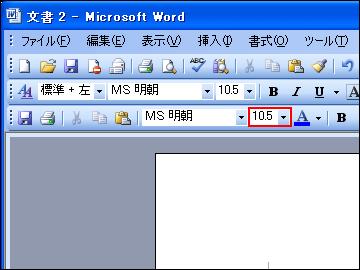 |
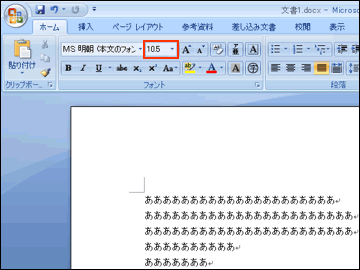 |
||
| ■電子メールツールバー|フォントの色 文字の色を選択します。 |
|||
| 電子メールツールバー|フォントの色 | ホーム | フォント | フォントの色 | ||
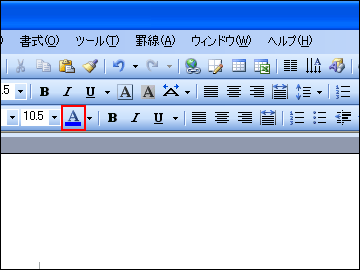 |
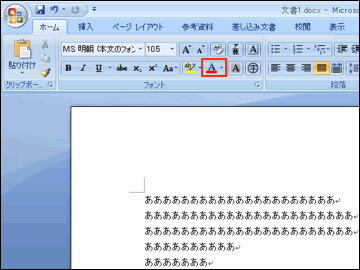 |
||
| ■電子メールツールバー|太字 文字を太字にします。 |
|||
| 電子メールツールバー|太字 | ホーム | フォント | 太字 | ||
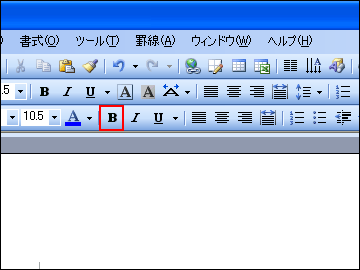 |
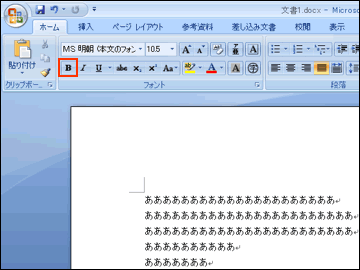 |
||
| ■電子メールツールバー|斜体 文字を斜体にします。 |
|||
| 電子メールツールバー|斜体 | ホーム | フォント | 斜体 | ||
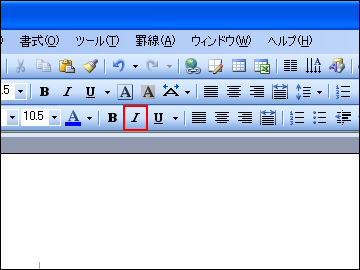 |
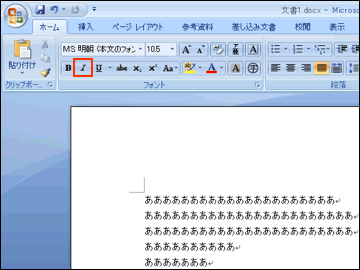 |
||
| ■電子メールツールバー|下線 選択した文字に下線を表示します。 |
|||
| 電子メールツールバー|下線 | 選択した文字に下線を表示します。 | ||
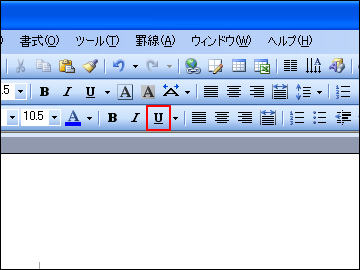 |
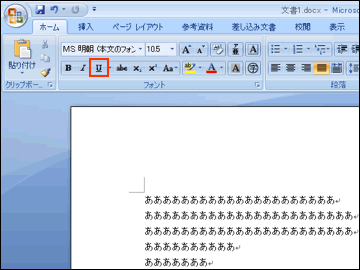 |
||
| ■電子メールツールバー|左揃え カーソルのある文字列を左に揃えます。 |
|||
| 電子メールツールバー|左揃え | ホーム | 段落 | 文字列を左に揃える | ||
 |
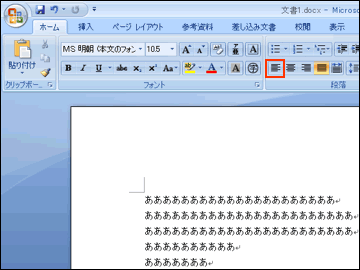 |
||
| ■電子メールツールバー|中央揃え カーソルのある文字列を中央に揃えます。 |
|||
| 電子メールツールバー|中央揃え | ホーム | 段落 | 中央揃え | ||
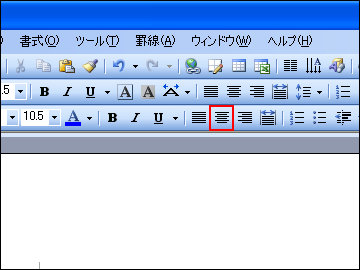 |
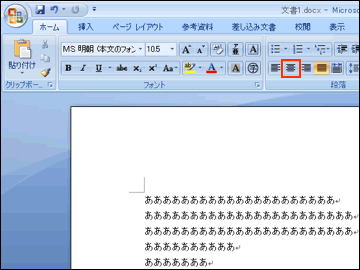 |
||
| ■電子メールツールバー|右揃え カーソルのある文字列を右に揃えます。 |
|||
| 電子メールツールバー|右揃え | ホーム | 段落 | 文字列を右に揃える | ||
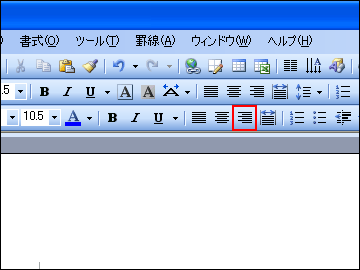 |
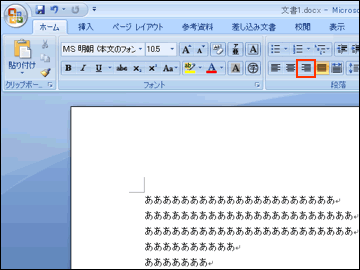 |
||
| ■電子メールツールバー|* 均等割り付け 入力している文字幅を、指定した文字幅に変更します。 |
|||
| 電子メールツールバー|* 均等割り付け | ホーム | 段落 | 均等割り付け | ||
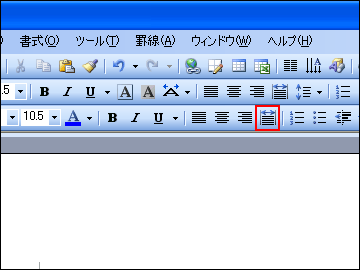 |
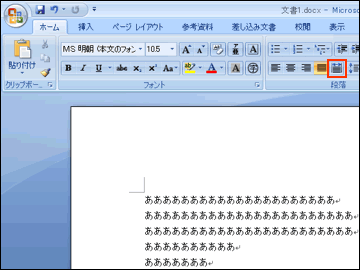 |
||
| ■電子メールツールバー|段落番号 箇条書きの先頭に番号を表示します。 |
|||
| 電子メールツールバー|段落番号 | ホーム | 段落 | 段落番号 | ||
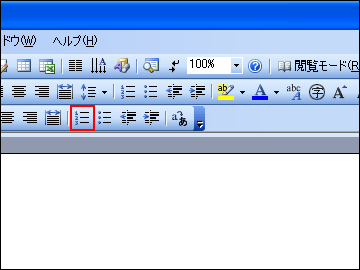 |
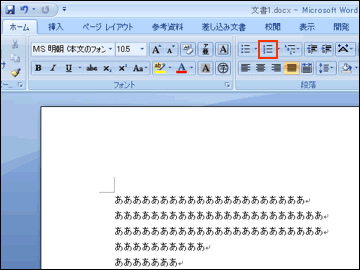 |
||
| ■電子メールツールバー|箇条書き 箇条書きの先頭に飾りを表示します。 |
|||
| 電子メールツールバー|箇条書き | ホーム | 段落 | 箇条書き | ||
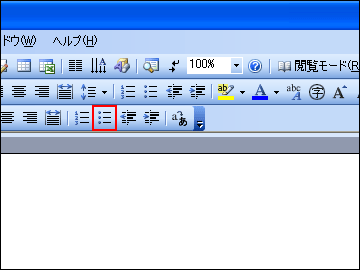 |
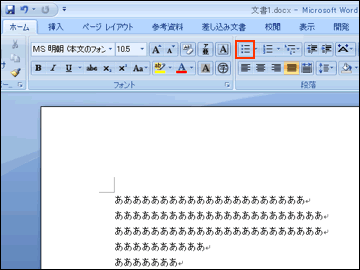 |
||
| ■電子メールツールバー|インデント解除 インデントを解除します。 |
|||
| 電子メールツールバー|インデント解除 | ホーム | 段落 | インデント解除 | ||
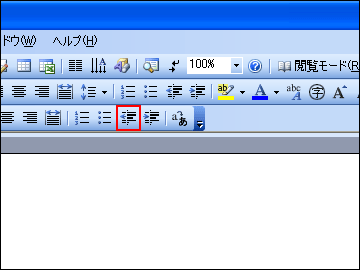 |
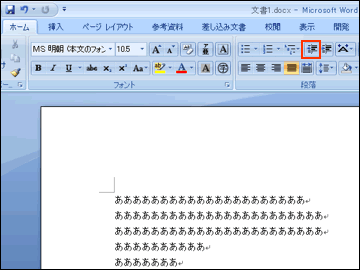 |
||
| ■電子メールツールバー|インデント 文章を整えたり校正する時に、段落の左右の位置を設定します。 |
|||
| 電子メールツールバー|インデント | ホーム | 段落 | インデント | ||
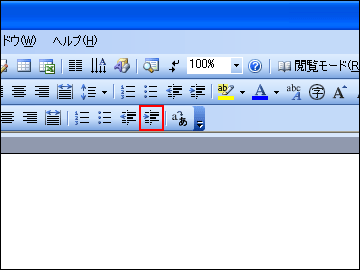 |
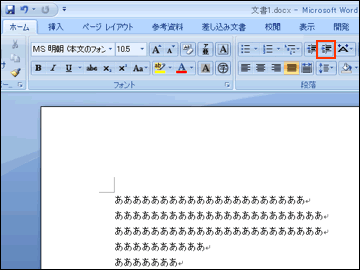 |
||
| ■電子メールツールバー|翻訳 翻訳します。 |
|||
| 電子メールツールバー|翻訳 | 校閲 | 文章校正 | 翻訳 | ||
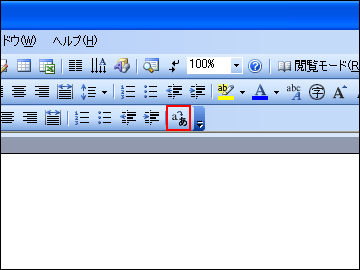 |
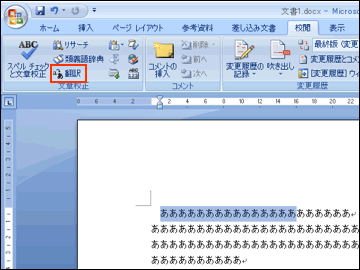 |
||